Questo articolo è la chiave di risposta di Come convertire le immagini in PDF su iPhone e se sei preoccupato per lo stesso, fermati qui e leggi di più al riguardo.
Le foto possono essere convertite in file PDF utilizzando le app native di iPhone.
Tuttavia, non puoi modificare i file PDF con queste app. Grazie alla nostra app, non solo sarai in grado di convertire file PDF, ma anche di modificarli.
Tra le migliori app di scansione PDF per il tuo iPhone, c'è The Scanner App – PDF Editor.
I file PDF possono essere letti e creati da qualsiasi applicazione, hardware o sistema operativo.
I vantaggi del PDF includono la possibilità di inviare qualsiasi documento con sicurezza sapendo che verrà ricevuto esattamente come previsto.
Ti mostreremo come convertire le immagini del tuo iPhone in documenti PDF in questa guida passo passo.
Come convertire le immagini in PDF su iPhone?
Quando salvi le foto in PDF, ci sono molte ragioni per cui potresti volerlo fare. Potresti voler convertire una foto o un libro che hai scattato in formato PDF per facilitarne l'accesso in seguito.
Puoi anche salvare screenshot e foto come file PDF per consentire la stampa.
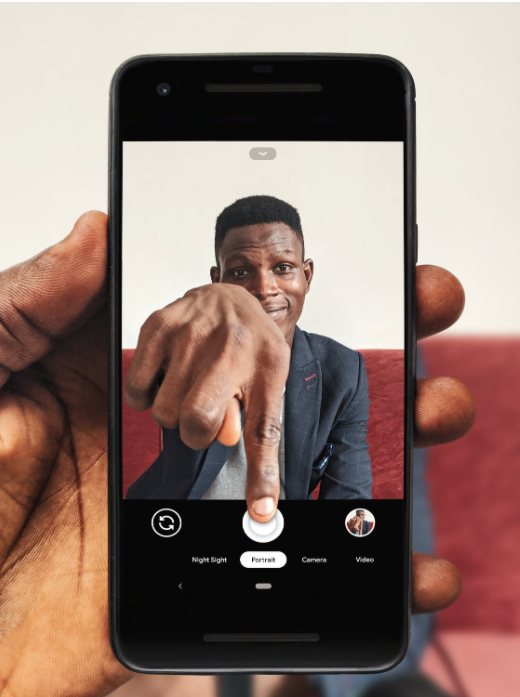
Scopri i quattro migliori metodi iPhone per convertire le foto in PDF usando questa guida.
- Puoi salvare un'immagine come PDF utilizzando l'opzione Stampa nell'app Foto di iPhone.
- Salva le foto come PDF utilizzando l'app Libri su iPhone.
- Utilizzando l'app File sul tuo iPhone, puoi convertire le foto in PDF.
- Utilizzando l'app PDF Scanner, crea PDF dalle foto su iPhone.
Venga! leggiamo questo in breve ora.
1. Utilizzando l'opzione di stampa su un iPhone:
Con l'app Foto, puoi salvare le immagini come PDF in due modi. Dimostreremo un metodo in questa sezione, che utilizza l'opzione di stampa.
La stampa delle immagini nell'applicazione Foto e l'ingrandimento con il dito sono passaggi necessari in questa tecnica.
Passo 1: Puoi accedere all'app Foto del tuo iPhone aprendola.
Passo 2: Per convertire un'immagine, selezionala. Quindi premi a lungo l'immagine e seleziona "Condividi".
Passo 3: L'angolo in alto a destra dello schermo ha un'opzione per selezionare più foto o screenshot da convertire in PDF.
Passo 4: Quindi fare clic su "Condividi" e selezionare gli elementi che si desidera convertire.
Passo 5: Per stampare un documento, seleziona l'opzione "Stampa" dal menu di condivisione.
Passo 6: Eseguire un gesto di ingrandimento nella scheda Opzioni stampante. Verrà creato un PDF in base alle immagini selezionate.
Passo 7: Fare clic su "Condividi" per condividere. Ci sono diverse opzioni per la condivisione.
2. Con l'app Libri:
Un altro modo per convertire i file JPG in PDF è condividere le immagini dall'app Foto al App Libri. Si applicano quasi gli stessi passaggi.
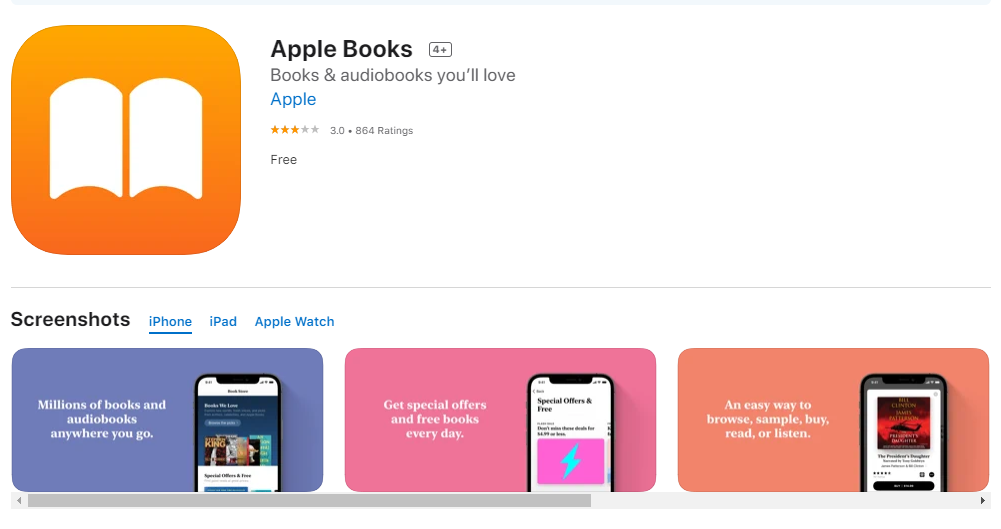
Passo 1: Installa l'applicazione Foto sul tuo iPhone.
Passo 2: Puoi scegliere un'immagine da convertire. Per fare ciò, fai clic su "Condividi" dopo aver premuto a lungo l'immagine.
Passo 3: Per più foto o screenshot, fai clic sul pulsante "Seleziona" nell'angolo in alto a destra.
Passo 4: Fare clic sull'icona "Condividi" dopo aver selezionato le immagini che si desidera convertire.
Passo 5: Scegli l'app Libri dal menu di condivisione.
Passo 6: Puoi selezionare un'immagine PNG o JPG e verrà automaticamente convertita in PDF.
3. L'app File su iPhone:
Con File puoi convertire le foto in PDF.
L'app File ti consente di trasformare qualsiasi immagine salvata in un'altra app in un PDF. Premi a lungo sulla foto se l'hai già salvata nell'app File. Fai clic su "Crea PDF" nel menu a comparsa.
Per le immagini che hai salvato in un'altra app, come l'app Foto, segui le istruzioni di seguito per trasformarle in un PDF.
Passo 1: Seleziona le immagini dall'app Foto.
Passo 2: Fai clic su "Condividi" per condividere.
Passo 3: Selezionare la cartella in cui si desidera salvare i file facendo clic su "Salva su file".
Passo 4: Avvia l'app File e tocca "Crea PDF" dopo aver premuto a lungo l'immagine.
Passo 5: Per più immagini, premere "Crea PDF" nell'angolo in basso a destra dello schermo dopo aver fatto clic su un'icona a tre punti.
Passo 6: Il tuo nuovo file PDF verrà archiviato nella stessa cartella di quello precedente all'interno dell'app File.
4. Utilizzando un file Scanner PDF:
Puoi vedere che Apple non fornisce un modo semplice per convertire le foto in PDF dai metodi precedenti.
Richiede un processo lungo o complicato. L'unica cosa che puoi fare con un file PDF è copiarlo, rinominarlo o condividerlo.
Hai bisogno di un'app di editor PDF di terze parti come Scanner PDF per convertire i tuoi file in PDF modificabili.
Non è solo uno dei migliori editor PDF per iPhone, ma è anche un'ottima app per convertire JPG in PDF.
Di seguito sono mostrati due modi per convertire la foto del tuo iPhone in PDF utilizzando l'app Scanner.
Scarica prima l'app PDF Scanner, se non l'hai già fatto.
Metodo 1: Converti documento scansionato in PDF:
Passo 1: Scarica e installa PDF Scanner.
Passo 2: Fare clic su "Scansione con fotocamera" dopo aver selezionato l'icona "+".
Passo 3: Usa la fotocamera del tuo iPhone per scattare una foto.
Passo 4: Puoi anche selezionare un'immagine dal rullino fotografico.
Passo 5: L'immagine verrà salvata in formato PDF dopo aver fatto clic su "Salva".
Metodo 2: Scansiona una foto per creare un PDF con l'app Scanner:
Passo 1: Per utilizzare PDF Scanner, apri l'app, quindi fai clic su Scansione.
Passo 2: Scegli "Importa da Cloud" facendo clic sull'icona "+".
Passo 3: Le immagini possono essere salvate nella tua app tramite Dropbox, Google Drive, iCloud o WiFi Sync.
Passo 4: Puoi scegliere tra JPEG e PDF toccando l'icona "Condividi".
Passo 5: Il cursore dovrebbe essere spostato verso PDF.
Questi metodi saranno sicuramente perfetti per il tuo processo di conversione dell'immagine in pdf.
Link veloci :
- Come trovare suonerie per iPhone
- iPhone Nessun suono durante le chiamate
- Scarica Movie Box per iPhone
Conclusione: come convertire le immagini in PDF su iPhone 2024
Con l'iPhone puoi creare e salvare le tue foto come PDF in quattro modi diversi.
Scegli il metodo che ti sembra più intuitivo. Per trasformare le tue immagini in file PDF, ti consigliamo di provare la quarta opzione, l'applicazione PDF Scanner.
Utilizzando Scanner, puoi convertire qualsiasi file immagine in PDF o viceversa.
Ad esempio, puoi convertire un JPG in PDF o un JPEG in PDF. Lo strumento funziona anche come editor PDF, consentendoti di creare, modificare, filtrare e unire PDF.
